Przywracanie zarchiwizowanych dzienników z wyszukiwania
Przywróć dane z zarchiwizowanego dziennika, aby używać ich w wysoce wydajnych zapytaniach i analizie.
Ważne
Usługa Microsoft Sentinel jest teraz ogólnie dostępna na platformie Ujednolicone operacje zabezpieczeń firmy Microsoft w portalu usługi Microsoft Defender. Aby uzyskać więcej informacji, zobacz Microsoft Sentinel w portalu usługi Microsoft Defender.
Wymagania wstępne
Przed przywróceniem danych w zarchiwizowanym dzienniku zobacz Rozpocznij badanie, wyszukując duże zestawy danych (wersja zapoznawcza) i Przywróć w usłudze Azure Monitor.
Przywracanie zarchiwizowanych danych dziennika
Aby przywrócić zarchiwizowane dane dziennika w usłudze Microsoft Sentinel, określ tabelę i zakres czasu dla danych, które chcesz przywrócić. W ciągu kilku minut dane dziennika są dostępne w obszarze roboczym usługi Log Analytics. Następnie możesz użyć danych w zapytaniach o wysokiej wydajności, które obsługują pełne język zapytań Kusto (KQL).
Przywracanie zarchiwizowanych danych bezpośrednio ze strony Wyszukiwanie lub z zapisanego wyszukiwania.
W usłudze Microsoft Sentinel wybierz pozycję Wyszukaj. W witrynie Azure Portal ta strona jest wyświetlana w obszarze Ogólne. W portalu usługi Defender ta strona znajduje się na poziomie głównym usługi Microsoft Sentinel.
Przywróć dane dziennika przy użyciu jednej z następujących metod:
Wybierz pozycję
 Przywróć w górnej części strony. W okienku Przywracanie po stronie wybierz tabelę i zakres czasu, który chcesz przywrócić, a następnie wybierz pozycję Przywróć w dolnej części okienka.
Przywróć w górnej części strony. W okienku Przywracanie po stronie wybierz tabelę i zakres czasu, który chcesz przywrócić, a następnie wybierz pozycję Przywróć w dolnej części okienka.Wybierz pozycję Zapisane wyszukiwania, znajdź wyniki wyszukiwania, które chcesz przywrócić, a następnie wybierz pozycję Przywróć. Jeśli masz wiele tabel, wybierz tę, którą chcesz przywrócić, a następnie wybierz pozycję Akcje > Przywróć w okienku bocznym. Na przykład:
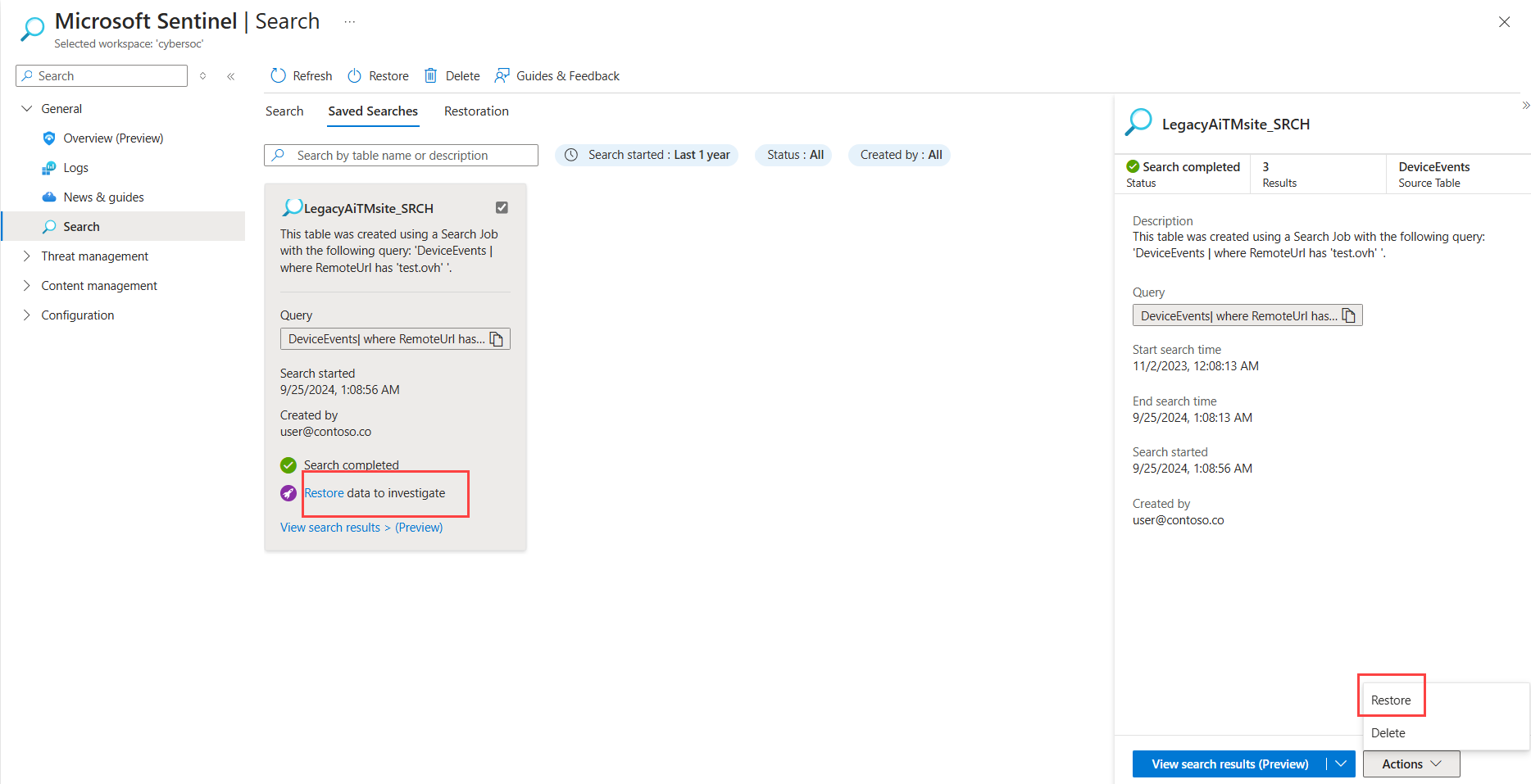
Poczekaj na przywrócenie danych dziennika. Wyświetl stan zadania przywracania, wybierając kartę Przywracanie .
Wyświetlanie przywróconych danych dziennika
Wyświetl stan i wyniki przywracania danych dziennika, przechodząc do karty Przywracanie . Przywrócone dane można wyświetlić, gdy stan zadania przywracania zawiera dane dostępne.
W usłudze Microsoft Sentinel wybierz pozycję Przywracanie wyszukiwania>.
Po zakończeniu zadania przywracania i zaktualizowaniu stanu wybierz nazwę tabeli i przejrzyj wyniki.
W witrynie Azure Portal wyniki są wyświetlane na stronie zapytania Dzienniki . W portalu usługi Defender wyniki są wyświetlane na stronie Zaawansowane wyszukiwanie zagrożeń.
Na przykład:
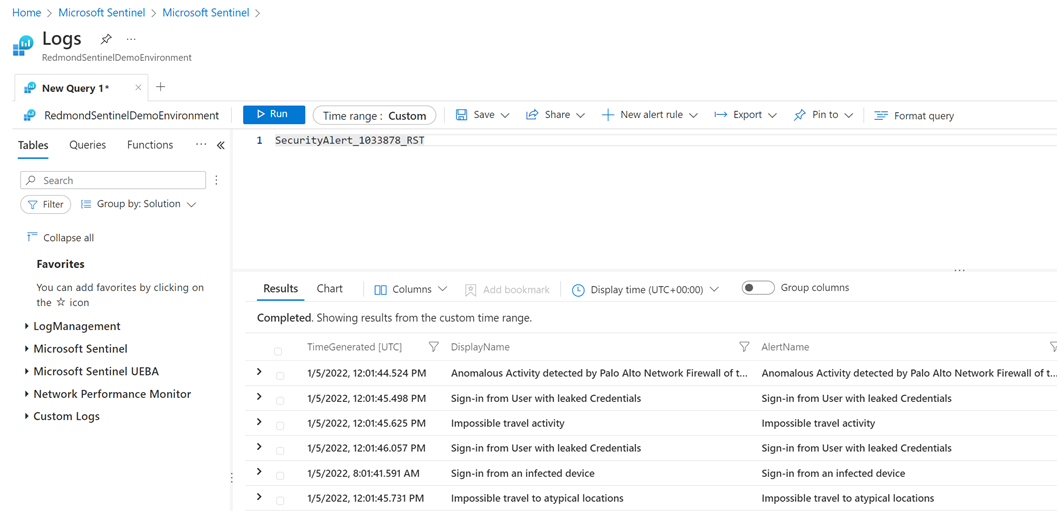
Zakres czasu jest ustawiony na niestandardowy zakres czasu, który używa czasów rozpoczęcia i zakończenia przywróconych danych.
Usuwanie przywróconych tabel danych
Aby zaoszczędzić koszty, zalecamy usunięcie przywróconej tabeli, gdy nie jest już potrzebna. Usunięcie przywróconej tabeli powoduje, że bazowe dane źródłowe nie zostaną usunięte.
W usłudze Microsoft Sentinel wybierz pozycję Przywracanie wyszukiwania>i zidentyfikuj tabelę, którą chcesz usunąć.
Wybierz pozycję Usuń dla tego wiersza tabeli, aby usunąć przywróconą tabelę.